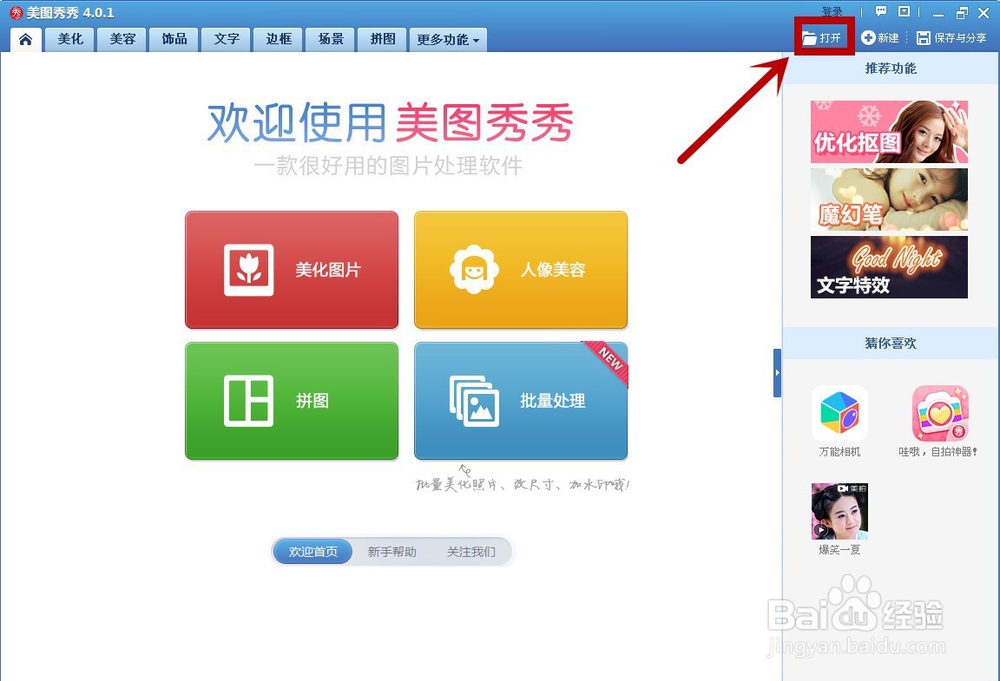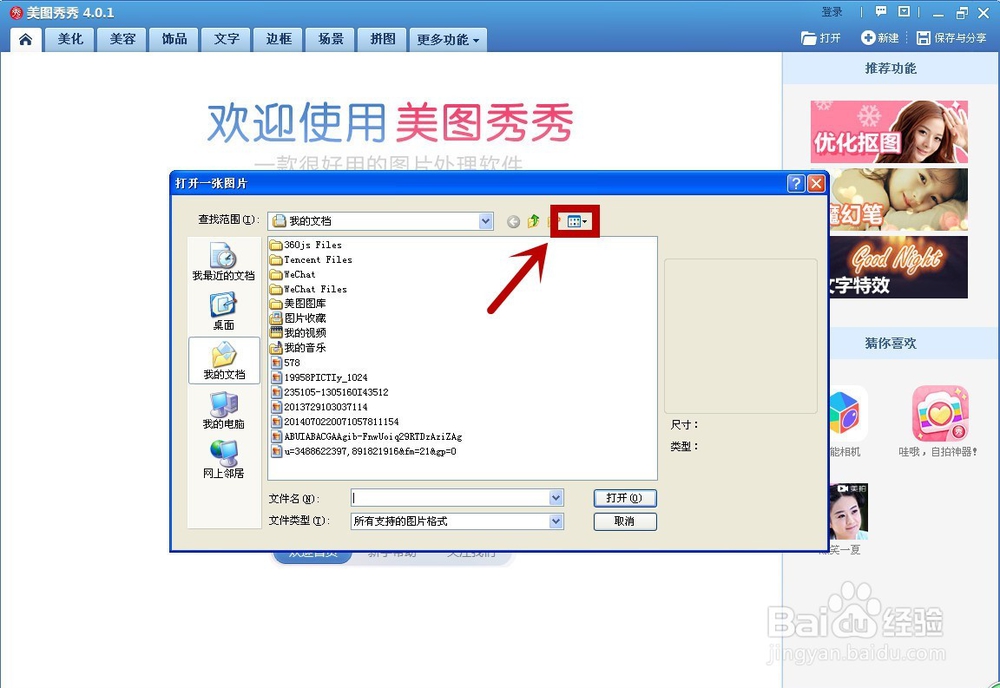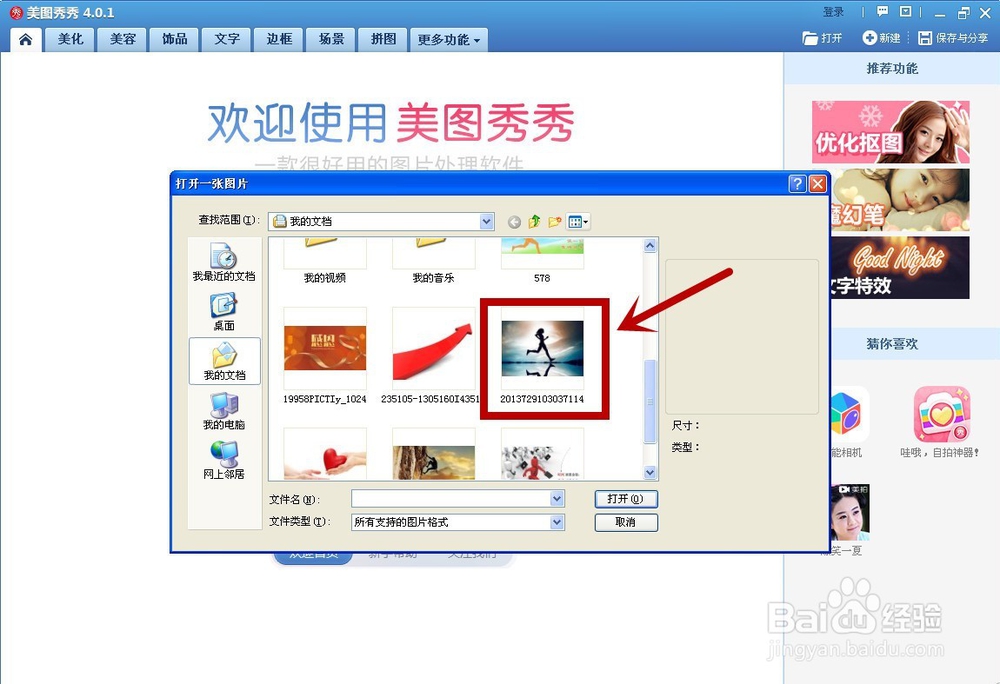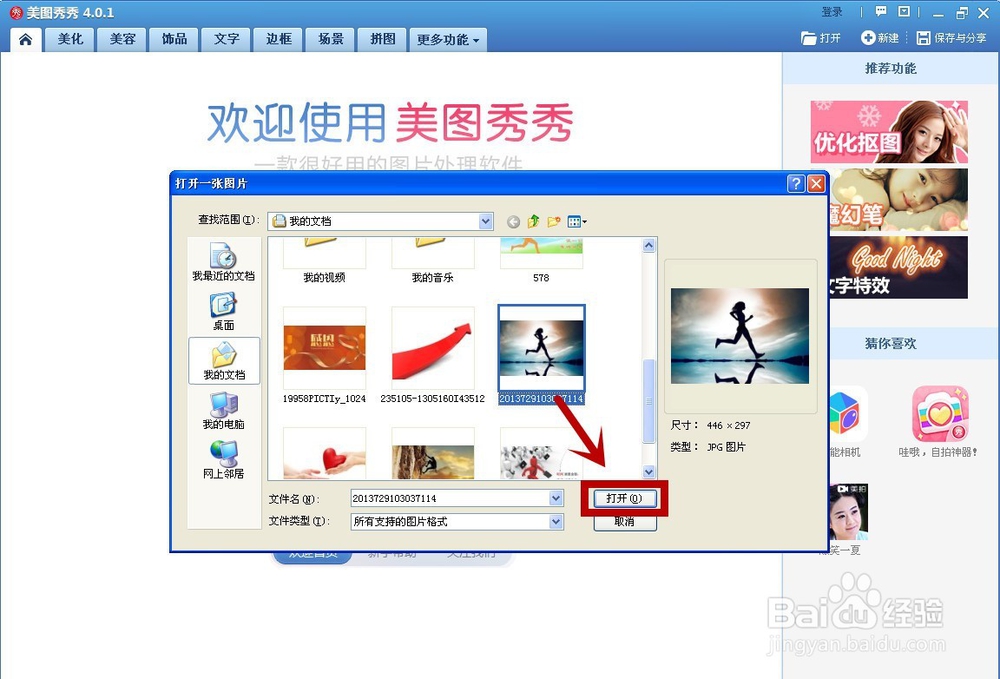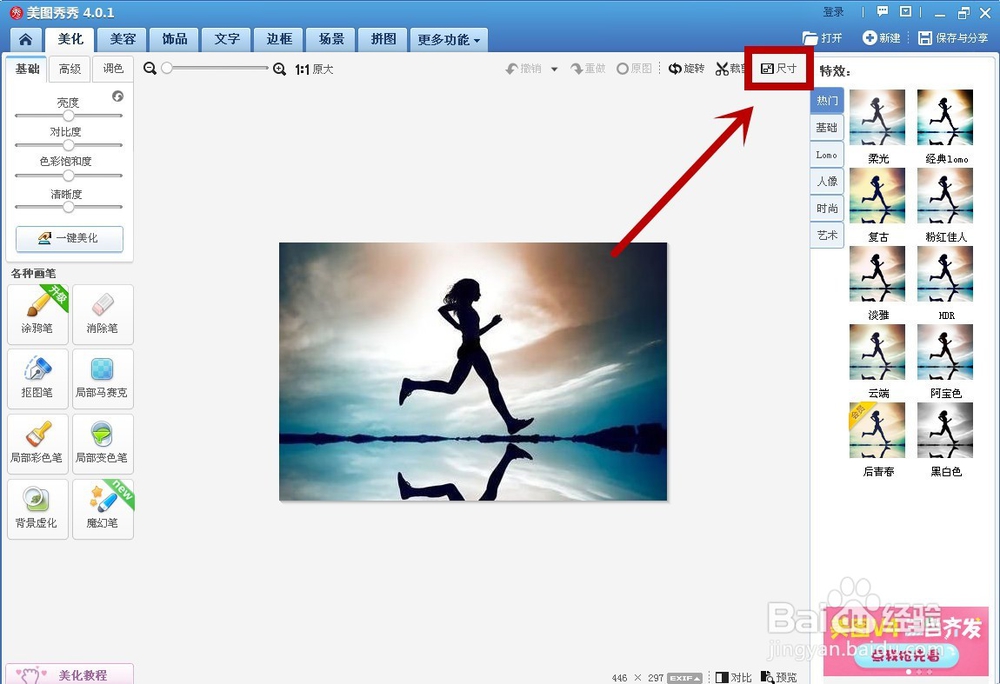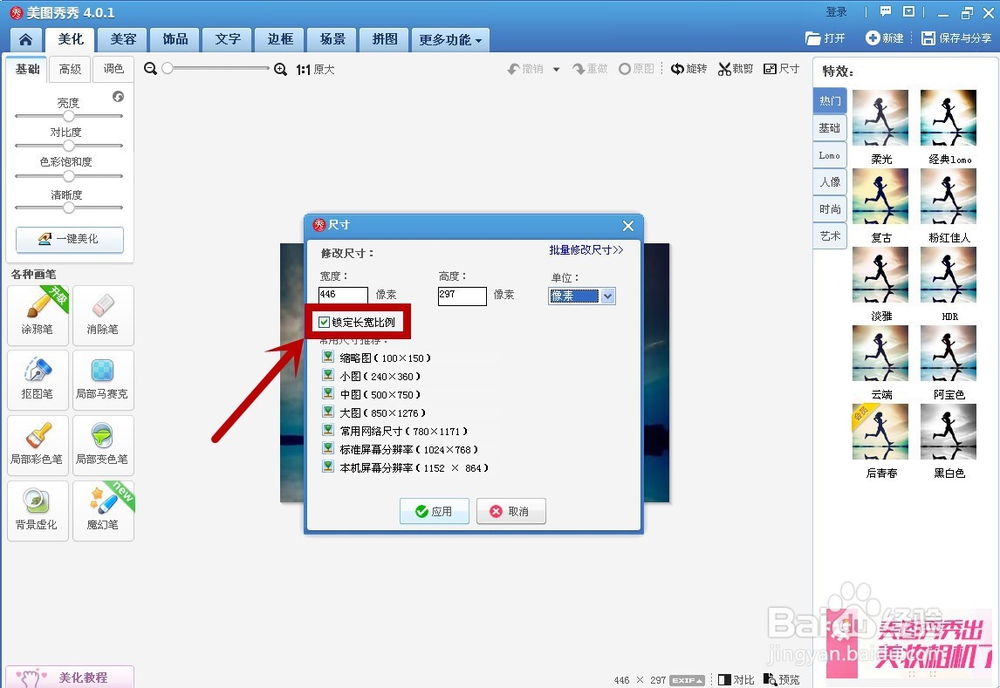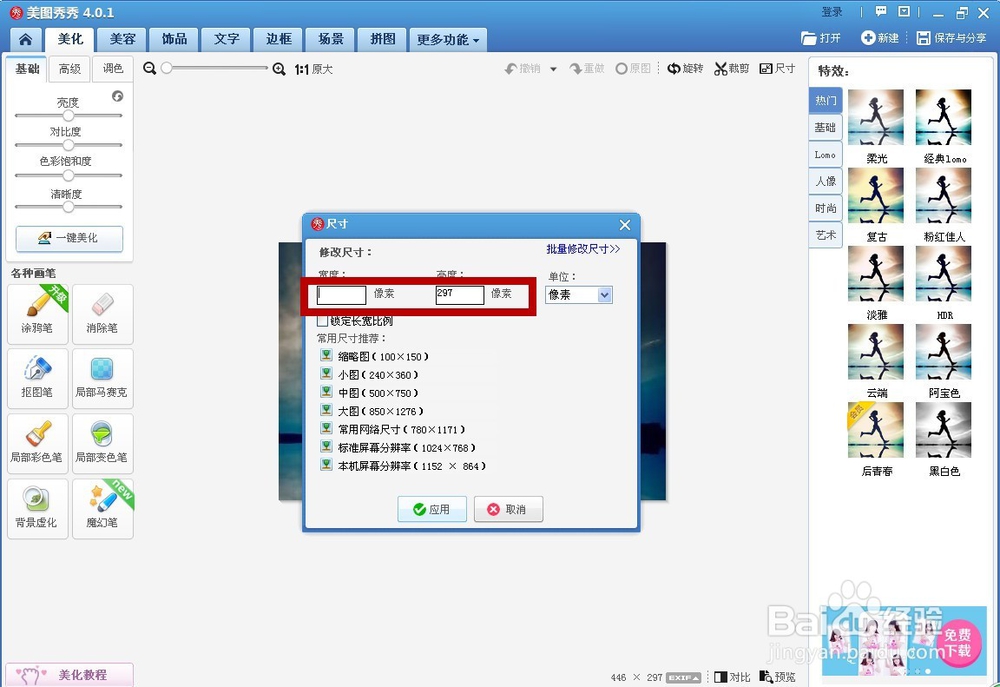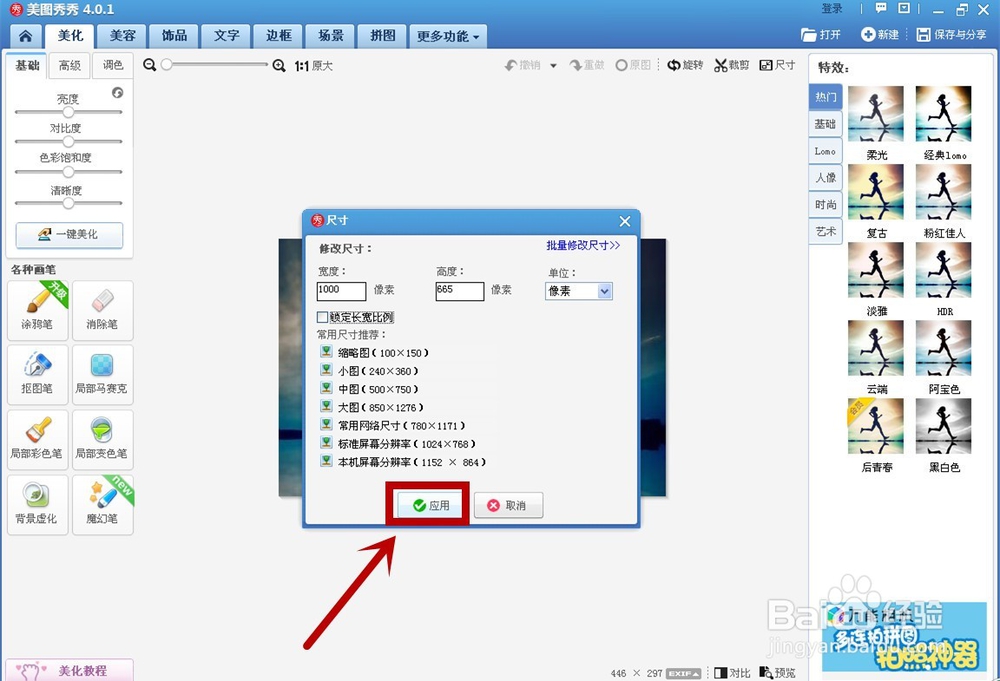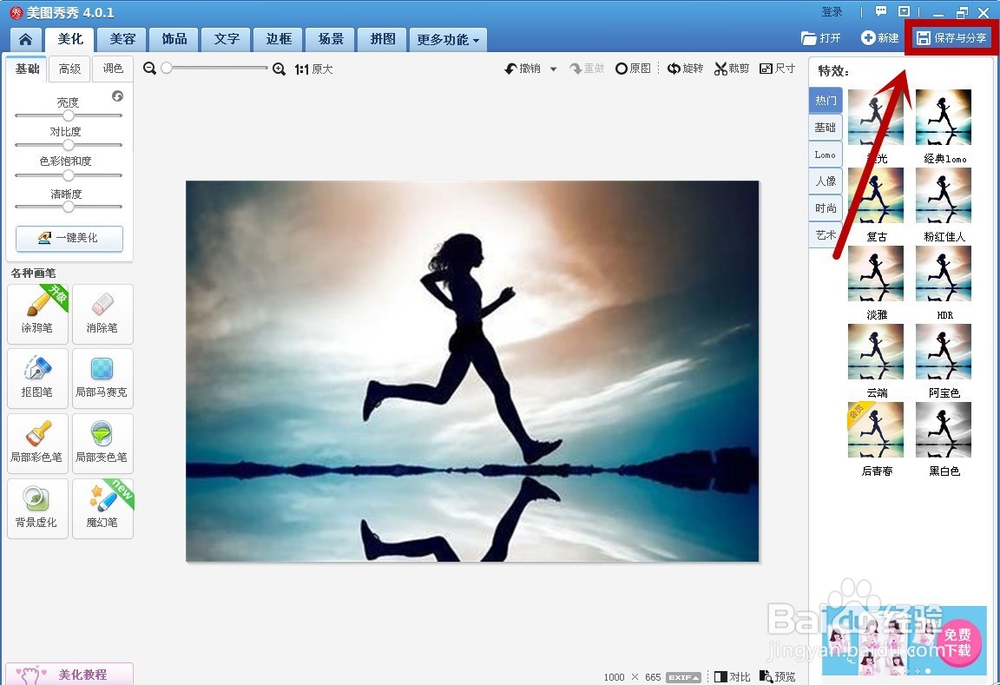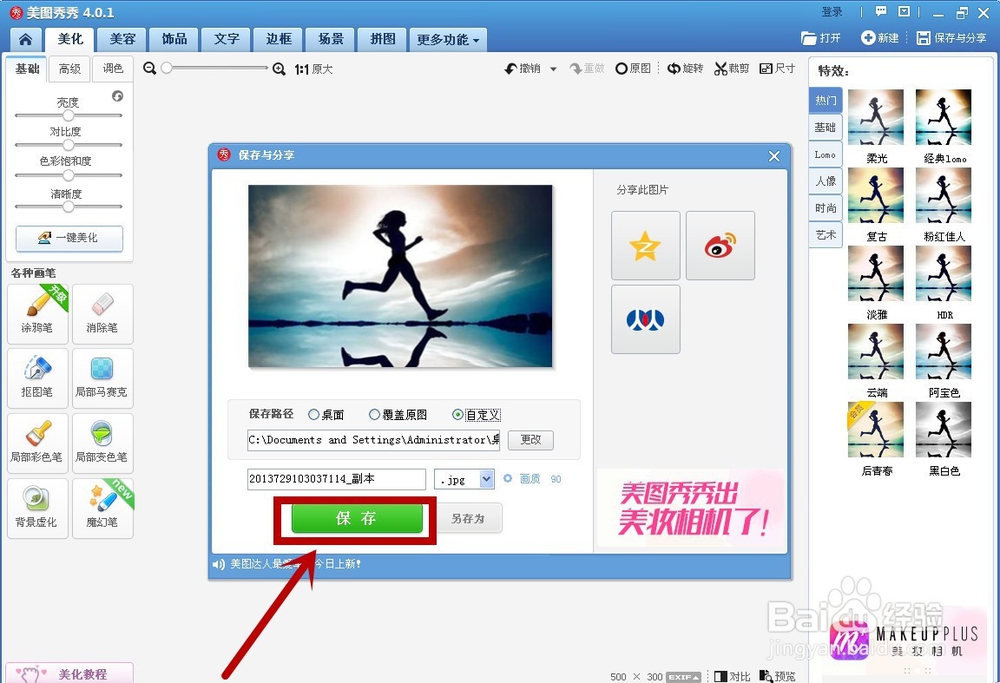怎样用美图秀秀修改图片的尺寸
1、打开美图秀秀后单击右上方的“打开”选择图片。
2、单击后出现一个选择栏,单击选择栏右上方的图标钱砀渝测(图中用红色方框框起来的),选择缩略图以便准确找到自己想编辑的图片。
3、找到要编辑的图片后单击图片,就成功选定图片了。
4、选定图片后再单击选择栏右下方的“打开”就能成功在美图秀秀中打开图片了。
5、打开图片后单击美图秀秀右上方的“尺寸”从而打开修改尺寸的页面。
6、打开修改尺寸的页面后,单击“锁定长宽比例”,这样就能随心所欲地修改图片的长度和宽度了。
7、在文本框里(如图)修改好尺寸后,单击下方的“应用”就成功将图片的尺寸修改好了。
8、修改好后,单击右上方的“保存与分享”,出现保存页面,选好保存位置后单击下方的“保存”,就成功将修改好的图片保存到电脑里了。
声明:本网站引用、摘录或转载内容仅供网站访问者交流或参考,不代表本站立场,如存在版权或非法内容,请联系站长删除,联系邮箱:site.kefu@qq.com。
阅读量:76
阅读量:82
阅读量:61
阅读量:28
阅读量:91